HP LaserJet MFP M72625-M72630 series Guide d'installation
PDF
Télécharger
Document
LaserJet MFP M72625, M72630 Series Printer Guide d'installation sur site www.hp.com/support/ljm72600mfp LaserJet MFP M72625, M72630 Series Printer Guide d'installation sur site Copyright et licence Marques commerciales © Copyright 2018 HP Development Company, L.P. Adobe®, Acrobat®et PostScript® sont des marques commerciales d'Adobe Systems Incorporated. Il est interdit de reproduire, adapter ou traduire ce manuel sans autorisation expresse par écrit, sauf dans les cas permis par les lois régissant les droits d'auteur. Les informations contenues dans ce document sont susceptibles d'être modifiées sans préavis. Les seules garanties des produits et services HP sont exposées dans les clauses expresses de garantie fournies avec les produits ou services concernés. Le contenu de ce document ne constitue en aucun cas une garantie supplémentaire. HP ne peut être tenu responsable des éventuelles erreurs techniques ou éditoriales de ce document. Edition 1, 4/2018 Microsoft®, Windows®, Windows® XP et Windows Vista® sont des marques déposées de Microsoft Corporation aux Etats-Unis. ENERGY STAR et le logo ENERGY STAR sont des marques déposées aux Etats-Unis. Sommaire 1 A propos de l'imprimante ........................................................................................................................................................................ 1 Objectif du guide d'installation sur site ................................................................................................................................. 2 Informations sur la commande .............................................................................................................................................. 3 Informations client ................................................................................................................................................................... 4 2 Configuration ............................................................................................................................................................................................. 5 Options de configuration ......................................................................................................................................................... 6 3 Feuilles de travail ...................................................................................................................................................................................... 7 Configuration technique du site ............................................................................................................................................. 8 Informations logistiques ....................................................................................................................................................... 10 Configuration du pilote réseau/d'imprimante .................................................................................................................... 12 Configuration d'E-mail/Envoyer vers .................................................................................................................................. 13 4 Caractéristiques ...................................................................................................................................................................................... 15 Caractéristiques de dimensions et de poids ...................................................................................................................... 16 Dimensions de configuration du système .......................................................................................................................... 17 Configuration de base de l'imprimante .......................................................................................................... 17 Configuration de l'imprimante avec DCF/armoire ......................................................................................... 18 Espace libre de fonctionnement requis .............................................................................................................................. 19 Caractéristiques environnementales .................................................................................................................................. 20 Exigences d'alimentation ...................................................................................................................................................... 21 5 Mise en place ........................................................................................................................................................................................... 23 Listes de contrôle de mise en place .................................................................................................................................... 24 Assemblage de base .............................................................................................................................................................. 25 Préparation du moteur ..................................................................................................................................... 26 Empilage du moteur sur le DCF/l'armoire ...................................................................................................... 26 Module de finition interne ................................................................................................................................ 27 Installation initiale des consommables .............................................................................................................................. 29 Installation du toner .......................................................................................................................................... 29 FRWW iii Installation de l'unité d'imagerie ..................................................................................................................... 31 Préparation pour expédition vers le site du client ............................................................................................................ 34 Remballage (depuis le site du client) .................................................................................................................................. 35 Déplacement local ............................................................................................................................................. 35 Déplacement longue distance ......................................................................................................................... 35 6 Configuration finale sur site .................................................................................................................................................................. 37 Liste de contrôle de configuration finale sur site .............................................................................................................. 38 Nettoyage de la vitre du scanner ......................................................................................................................................... 39 Chargement du papier dans les bacs standard et le bac d'alimentation à double cassette en option .................... 40 Chargement de papier dans le bac 1 (MP) .......................................................................................................................... 47 Mise à niveau du micrologiciel du moteur après l'installation du module de finition interne .................................... 50 Tests d'impression et de copie ............................................................................................................................................. 50 7 Procédures d'installation ....................................................................................................................................................................... 51 Installation de l'élément de chauffage du bac, de l'armoire ou du bac d'alimentation à double cassette (DCF) .... 52 Liste de contrôle d'installation pour le bac d'alimentation à double cassette (DCF) ou l'armoire ........ 52 Liste de contrôle pour l'installation des éléments de chauffage du bac DCF .......................................... 53 Liste de contrôle pour l'installation de la sortie secondaire ............................................................................................ 55 Installation du module de finition interne et des composants ....................................................................................... 56 Liste de contrôle pour l'installation du module de finition interne ............................................................ 56 Liste de contrôle pour l'installation de la perforatrice du module de finition interne ............................. 57 Installation de la cartouche d'agrafes du module de finition interne ........................................................ 58 Liste de contrôle pour l'installation du séparateur de tâches ......................................................................................... 60 Installation des cales de stabilisation ................................................................................................................................. 61 Index ............................................................................................................................................................................................................. 63 iv FRWW 1 FRWW A propos de l'imprimante ● Objectif du guide d'installation sur site ● Informations sur la commande ● Informations client 1 Objectif du guide d'installation sur site Utilisez ce guide pour évaluer le site du client avant le déploiement du produit, pour configurer et préparer l'installation des périphériques. Identifiez toutes les informations requises et résolvez tout problème à l'avance pour vous assurer que le site est prêt pour l'installation. Ce manuel comprend des informations permettant d'assurer que le site du client est conforme aux spécifications requises d'alimentation, d'environnement, de mise en réseau, d'espace, de mise en place et de configuration. Les formulaires d'information incluent des questions et éléments de liste de contrôle obligatoires qui doivent être considérés par le client ou un technicien sur site. Afin de satisfaire l'expérience du client, ne déployez pas l'imprimante sans répondre à ces questions. Si le client refuse de fournir ces informations, le technicien se doit de lui signaler les éventuelles conséquences sur le processus de distribution et d'installation pouvant en résulter. Il est essentiel d'attester que le site du client peut accueillir l'imprimante et qu'il est conforme aux exigences relatives à son espace de fonctionnement. Bien que certaines questions et certains éléments de liste de contrôle soient facultatifs, complétez autant que possible le manuel. 2 Chapitre 1 A propos de l'imprimante FRWW Informations sur la commande Tableau 1-1 Produits et accessoires Catégorie Numéro de produit Référence de pièce de rechange (panne/ réparation) Description du produit/de l'accessoire Entrée Y1G17A SL-FIN701B Armoire HP LaserJet (groupe de travail) Y1F97A SL-HPU701T Bac d'alimentation à double cassette (DCF) HP LaserJet (groupe de travail) Y1G00A SL-FIN502L Module de finition interne HP LaserJet Y1G02A SL-HPU501T Module de finition interne avec perforatrice 2/3 trous HP LaserJet Y1G03A SL-HPU501F Module de finition interne avec perforatrice 2/4 trous HP LaserJet Y1G04A SL-HPU501S Perforatrice suédoise pour module de finition interne HP LaserJet Y1G13A SL-STP000 Agrafes pour module de finition interne et module de finition de livret HP LaserJet Y1G15A Y1G15A-67901 Séparateur de tâches HP LaserJet (groupe de travail) Y1G22A#B19 CLX–DHK12C Accessoire pour éléments de chauffage du bac à papier HP LaserJet (groupe de travail) (220V) Y1G23A SL-HPU501F Sortie secondaire HP LaserJet Sortie Accessoires FRWW Quantité Informations sur la commande 3 Informations client Tableau 1-2 Informations client Type d'information Détails client Adresse de l'installation (si différente de l'adresse du client) Distribution cible, ou date et heure de l'installation Adresse du client Nom du contact du client (facultatif) Numéro de téléphone et télécopie du contact (facultatif) Nom de l'opérateur principal ou du contact pour l'installation sur site (facultatif) Numéro de téléphone de l'opérateur principal ou du contact pour l'installation sur site (facultatif) Informations de sauvegarde du contact du client (facultatif) Nom du contact informatique (facultatif) Nom du contact pour l'installation Numéro de téléphone du contact pour l'installation Nom du vendeur HP (facultatif) Numéro de téléphone du vendeur HP (facultatif) Architecte de solution HP Technicien du support matériel HP Nom du revendeur (si client indirect) (facultatif) Adresse du revendeur (si client indirect) (facultatif) Numéro de téléphone du revendeur (si client indirect) (facultatif) 4 Chapitre 1 A propos de l'imprimante FRWW 2 Configuration ● FRWW Options de configuration 5 Options de configuration 5 1 2 4 3 Référence Composant Numéro de produit 1 LaserJet MFP M72625, M72630 ● M72625 (25 ppm) – ● Modèles dn : 2ZN49A M72630 (30 ppm) – 2 Armoire HP LaserJet (groupe de travail) Y1G17A 3 Bac d'alimentation à double cassette (DCF) HP LaserJet (groupe de travail) Y1F97A 4 Unité de finition interne HP LaserJet1 Y1G00A Modèles dn : 2ZN50A Les kits de perforation suivants sont disponibles : 5 ● Y1G02A — Perforation 2/3 trous unité de finition interne HP LaserJet ● Y1G03A — Perforation 2/4 trous unité de finition interne HP LaserJet ● Y1G04A — Perforation suédoise unité de finition interne HP LaserJet ● Y1G13A — Cartouche de recharge d'agrafes pour module de finition interne et module de finition de livret HP LaserJet Séparateur de tâches HP LaserJet (groupe de travail) Y1G15A Sortie secondaire HP LaserJet Y1G23A REMARQUE : Eléments de chauffage du bac à papier HP LaserJet (groupe de travail) Ne figure pas sur la configuration. Y1G22A REMARQUE : Ne figure pas sur la configuration. Les accessoires suivants sont également disponibles : ● 1 6 Y1G22A#B19 — Accessoire des chauffages du bac de papier HP LaserJet WG (220 V) La sortie secondaire HP LaserJet est requise avec le module de finition interne HP LaserJet. Chapitre 2 Configuration FRWW 3 FRWW Feuilles de travail ● Configuration technique du site ● Informations logistiques ● Configuration du pilote réseau/d'imprimante ● Configuration d'E-mail/Envoyer vers 7 Configuration technique du site Tableau 3-1 Feuille de travail pour la configuration technique du site Oui/Non Remarques L'imprimante multifonction s'intègrera-t-elle physiquement à l'emplacement d'installation selon les spécifications d'espace de fonctionnement ? ❑ Oui Reportez-vous à la section Caractéristiques à la page 15. ❑ Non HP recommande que le site de l'installation soit conforme aux exigences d'espace de fonctionnement préconisant un espace de 457,2 mm aux quatre côtés pour la maintenance. L'équipement peut être repositionné lors de la maintenance pour l'adapter aux exigences d'espace de fonctionnement. Le sol est-il uniformément plat ? (facultatif) ❑ Oui Reportez-vous à la section Caractéristiques à la page 15, Caractéristiques de poids. ❑ Non Le sol est-il stable ? (facultatif) ❑ Oui ❑ Non ❑ Oui ❑ Non ❑ Oui ❑ Non Le sol doit-il être par endroit protégé ou renforcé (moquettes, plancher) ? Reportez-vous à la section Caractéristiques à la page 15, Caractéristiques de poids. Les moquettes épaisses peuvent occasionner un déséquilibre entre l'imprimante multifonction et le module de finition. Si oui, quelle est la surface de revêtement concernée ? La source d'alimentation requise est-elle disponible à proximité sur un circuit dédié ? Dans les régions US, EMEA et AP, l'imprimante nécessite une prise de courant. Reportez-vous à la section Caractéristiques à la page 15 pour plus d'informations et consultez la commande pour vérifier les exigences d'alimentation spécifiques. REMARQUE : HP recommande d'installer l'imprimante sur son propre circuit afin d'éviter toute interférence possible avec d'autres périphériques. Ou, une prise de courant adaptée à la configuration spécifique se trouve-t-elle à proximité ? 8 La salle est-elle conforme aux spécifications environnementales ? ❑ Oui ❑ Non Une connexion réseau se trouve-t-elle à proximité ? ❑ Oui ❑ Non L'imprimante multifonction sera-t-elle en contact direct avec la lumière du soleil ? ❑ Oui ❑ Non Le système de climatisation estil suffisant ? ❑ Oui ❑ Non La ventilation est-elle appropriée ? (facultatif) ❑ Oui ❑ Non Le service informatique du client a-t-il approuvé l'installation ? (facultatif) ❑ Oui ❑ Non Chapitre 3 Feuilles de travail La prise ne doit pas se situer à plus de 1,8 m de l'emplacement prévu pour l'imprimante multifonction. Si un nouveau circuit dédié doit être aménagé, discutez-en avec le client avant l'installation. Reportez-vous à la section Caractéristiques à la page 15. Assurez-vous qu'il s'agit d'une connexion Ethernet. Reportez-vous à la section Caractéristiques à la page 15. FRWW Tableau 3-1 Feuille de travail pour la configuration technique du site (suite) Oui/Non Le service informatique du client testera-t-il les produits avant de les rendre disponibles pour utilisation ? (facultatif) ❑ Oui ❑ Non ❑ Oui ❑ Non Remarques Si oui, le client confirme-t-il que l'emplacement d'installation désigné sera également approprié pendant la période de test ? (facultatif) Les techniciens d'installation ont-ils besoin d'une autorisation de sécurité sur le site du client ? Si oui, quelle est la procédure d'obtention de cette autorisation ? Qui organisera l'obtention de cette autorisation ? (facultatif) FRWW Configuration technique du site 9 Informations logistiques Tableau 3-2 Feuille de travail pour la logistique Oui/Non Remarques/données Quelles sont les heures de réception « normales » du client ? Quelle est l'heure de livraison la plus adaptée pour le client ? (facultatif) Préférerait-il être livré en dehors des heures de travail, à des frais supplémentaires ? (facultatif) ❑ Oui ❑ Non Un certificat d'assurance est-il requis ? ❑ Oui ❑ Non Y a-t-il des contraintes ou exigences syndicales ? ❑ Oui ❑ Non La hauteur du quai de réception est-elle adaptée aux camions ? Y a-t-il des restrictions de hauteur ? ❑ Oui ❑ Non Le quai de réception est-il équipé de niveleurs ? (facultatif) ❑ Oui ❑ Non Le quai de réception est-il équipé d'un plateau ? (facultatif) ❑ Oui ❑ Non Un chariot élévateur est-il requis ? ❑ Oui ❑ Non Si une livraison au niveau du sol est requise en cas d'absence de quai, la zone concernée nécessite-t-elle un revêtement spécial ? ❑ Oui ❑ Non La zone de livraison est-elle accessible par semi-remorque ? ❑ Oui ❑ Non ❑ Oui ❑ Non Quelle est la hauteur de la plateforme sur le quai ? Si non, quelle est la taille maximale des camions pouvant y accéder ? Y a-t-il suffisamment de place sur le quai de réception pour déballer le système ? 10 Chapitre 3 Feuilles de travail FRWW Tableau 3-2 Feuille de travail pour la logistique (suite) Oui/Non L'emplacement prévu de l'équipement est-il au même niveau/étage que la zone de réception ? Si non, y a-t-il un ascenseur ? Veuillez préciser cidessous. ❑ Oui ❑ Non Les dimensions des portes et couloirs par où doit passer l'équipement sont-elles conformes à la configuration minimale requise ? ❑ Oui ❑ Non Le chemin à emprunter pour atteindre l'emplacement prévu est-il bien déterminé ? ❑ Oui ❑ Non Le sol de la salle du copieur est-il nivelé ? ❑ Oui ❑ Non Suffisamment de personnes seront-elles présentes pour soulever l'unité du moteur ? (obligatoire) ❑ Oui ❑ Non Est-il possible de se débarrasser des matériaux d'emballage sur site client ? (facultatif) ❑ Oui ❑ Non Remarques/données Notez que les imprimantes multifonction ne seront pas déplacées dans des escaliers. Si nécessaire, soulevez ou élevez les imprimantes multifonction dans leurs caisses et gardez-les en position verticale. S'il n'y a pas d'ascenseur, comment livrer l'équipement ? Quelle est la distance, en mètres, entre la zone de réception et l'emplacement prévu du copieur ? (facultatif) Si non, y a-t-il est une rampe ? FRWW La boîte de l'unité principale de l'imprimante multifonction nécessite une ouverture de porte de 765 mm. Reportez-vous à la section Caractéristiques de dimensions et de poids à la page 16 pour des informations complètes sur les dimensions de la boîte. L'unité du moteur est lourde et doit être soulevée par quatre personnes pour être posée sur son support ou DCF (bac d'alimentation à cassette). Informations logistiques 11 Configuration du pilote réseau/d'imprimante (Si effectuée par un technicien HP) Tableau 3-3 Feuille de travail pour le pilote réseau/d'imprimante Oui/Non Remarques/données Quelle topologie de réseau est utilisée ? Quel système d'exploitation sera utilisé sur le serveur ? Quel système d'exploitation sera utilisé sur les clients ? DHCP/BOOTP est-il utilisé ? ❑ Oui Si non, quelle adresse TCP/IP sera utilisée pour l'imprimante multifonction ? ❑ Non Quelle est la version de TCP/IP utilisée dans le déploiement ? ❑ Oui ❑ Non Si non, quelle adresse de masque de sous-réseau sera utilisée pour l'imprimante multifonction ? Si non, quelle adresse de passerelle par défaut sera utilisée pour l'imprimante multifonction ? Si non, est-il nécessaire de configurer un nom d'hôte (+nom) ? (facultatif) 12 Chapitre 3 Feuilles de travail FRWW Configuration d'E-mail/Envoyer vers REMARQUE : Facultatif : à ne remplir que si le technicien matériel est responsable de la configuration des fonctions E-mail/Envoyer vers. Tableau 3-4 Feuille de travail pour la configuration d'E-mail/Envoyer vers Oui/Non Active Directory, Novell, NTLM ou tout autre programme est-il utilisé ? (facultatif) ❑ Oui ❑ Non DNS est-il utilisé ? (facultatif) ❑ Oui Si oui, quel est le nom de domaine ? (facultatif) ❑ Non ❑ Oui ❑ Non ❑ Oui ❑ Non Remarques/données Quel type de serveur SMTP est utilisé ? (MS Exchange, Lotus Notes, etc.) (facultatif) Ou, si un serveur de messagerie FAI est utilisé, quel(le) est l'adresse IP ou le nom d'hôte du serveur ? (facultatif) Sur quel système d'exploitation est installé le serveur SMTP ? (facultatif) LDAP est-il installé sur le même serveur que le serveur SMTP ? (facultatif) Si non, quel est le système d'exploitation du serveur LDAP ? (facultatif) Quelle est l'adresse TCP/IP du serveur SMTP ou le nom d'hôte ? Quelle est l'adresse TCP/IP du serveur LDAP ? Quel est le numéro de port utilisé par LDAP ? Quelle est la racine de recherche du serveur LDAP ? Le dossier Envoyer vers est-il pris en charge/requis ? Si oui, dans quel système d'exploitation se trouvent les dossiers partagés ? Quel type de télécopie doit être pris en charge ? Analogique, LAN, Internet ? FRWW Configuration d'E-mail/Envoyer vers 13 Tableau 3-4 Feuille de travail pour la configuration d'E-mail/Envoyer vers (suite) Oui/Non 14 Si la télécopie LAN est requise, un serveur de télécopie LAN est-il disponible ? ❑ Oui ❑ Non Si la télécopie Internet est requise, existe-t-il un abonnement à un service de télécopie Internet ? ❑ Oui ❑ Non Chapitre 3 Feuilles de travail Remarques/données FRWW 4 FRWW Caractéristiques ● Caractéristiques de dimensions et de poids ● Dimensions de configuration du système ● Espace libre de fonctionnement requis ● Caractéristiques environnementales ● Exigences d'alimentation 15 Caractéristiques de dimensions et de poids Tableau 4-1 Informations de dimensions et poids de chaque unité1 Description Dimensions/poids brut du carton (emballé) Largeur Profondeur Hauteur Poids (emballé) HP LaserJet MFP M72625dn, M72630dn Modèles dn : 566 mm (22,3 po) Modèles dn : 620 mm (24,41 po) Modèles dn : 820 mm (32,3 po) Modèles dn : 83,3 kg (184 lb) Modèles dn : 59,0 kg (130,1 lb) Bac d'alimentation à double cassette de groupe de travail HP LaserJet 566 mm (22,3 po) 610 mm (24 po) 265 mm (10,4 po) 24,6 kg (54,2 lb) 21 kg (46,3 lb) Armoire de groupe de travail HP LaserJet 566 mm (22,3 po) 610 mm (24 po) 265 mm (10,4 po) 13,88 kg (30,6 lb) 13,4 kg (29,5 lb) Séparateur de tâches de groupe de travail HP LaserJet 464 mm (18,3 po) 394,7 mm (15,5 po) 124,5 mm (4,9 po) 1,4 kg (3,1 lb) 3 kg (1,4 lb) Module de finition interne HP LaserJet 458 mm (18 po) 491 mm (19,3 po) 173 mm (6,8 po) 72,6 kg (33 lb) 18,2 kg (40,1 lb) 1 16 Poids brut Les dimensions et poids sont approximatifs et sont indiqués pour référence uniquement. Chapitre 4 Caractéristiques FRWW Dimensions de configuration du système Configuration de base de l'imprimante La configuration de base inclut les composants suivants : 1 1 3 2 2 3 Tableau 4-2 Dimensions pour la configuration de base de l'imprimante Dimensions de fonctionnement normales Dimensions de fonctionnement maximales 1. Hauteur Modèles dn : 820 mm (32,3 po) Modèles dn : 1220 mm (48,03 po) 2. Profondeur Modèles dn : 620 mm (24,41 po) Modèles dn : 1115 mm (43,8 po) 3. Largeur Modèles dn : 566 mm (22,28 po) Modèles dn : 1010 mm (39,7 po) Poids Modèles dn : 59,0 kg (130,1 lb) Modèles dn : 59,0 kg (130,1 lb) Les informations relatives au poids et aux dimensions sont approximatives et ne sont données qu'à titre indicatif. FRWW Dimensions de configuration du système 17 Configuration de l'imprimante avec DCF/armoire 1 1 3 2 3 2 Tableau 4-3 Dimensions pour la configuration de l'imprimante avec DCF/armoire Dimensions de fonctionnement normales Dimensions de fonctionnement maximales 1. Hauteur Modèles dn : 1085 mm (42,72 po) Modèles dn : 1485 mm (58,46 po) 2. Profondeur Modèles dn : 620 mm (24,41 po) Modèles dn : 1115 mm (43,8 po) 3. Largeur Modèles dn : 566 mm (22,28 po) Modèles dn : 1010 mm (39,7 po) Poids Modèles dn : 89,13 kg (196,5 lb) Les informations relatives au poids et aux dimensions sont approximatives et ne sont données qu'à titre indicatif. 18 Chapitre 4 Caractéristiques FRWW Espace libre de fonctionnement requis Dans la zone où elle est installée, assurez-vous qu'il y a suffisamment d'espace autour de l'imprimante pour pouvoir y accéder en cas d'entretien et pour sa ventilation. Entièrement ouvert, le bac d'alimentation automatique (BAA) ou le BAA Flow nécessite 508 mm (20 po) au-dessus du niveau de la partie supérieure. L'arrière du copieur et le mur doivent être convenablement ventilés. Pour garantir un fonctionnement correct et des performances appropriées, assurez-vous que l'espace autour de la machine soit conforme aux dimensions ci-dessous. En fonction de toute option d'installation, prévoyez l'espace supplémentaire nécessaire. REMARQUE : HP recommande d'ajouter 457,2 mm (18 po) sur les côtés et à l'avant de l'imprimante afin de laisser suffisamment d'espace pour ouvrir les portes et couvercles. FRWW ● Espace de fonctionnement à l'arrière : 457,2 mm (18 po) ● Espace de fonctionnement à gauche : 457,2 mm (18 po) ● Espace de fonctionnement à droite : 457,2 mm (18 po) Espace libre de fonctionnement requis 19 Caractéristiques environnementales Tableau 4-4 Spécifications de l'environnement de fonctionnement Environnement Recommandé Autorisé Température 10 à 30 °C (50 à 86 °F) 10 à 30 °C (50 à 86 °F) Humidité relative 20 à 80 % (HR) 20 à 80 % (HR) Altitude Non applicable 0 à 3 048 m (0 à 10 000 pi) REMARQUE : 20 L'environnement de fonctionnement de l'imprimante doit rester stable. Chapitre 4 Caractéristiques FRWW Exigences d'alimentation Tableau 4-5 Exigences d'alimentation Elément Spécifications Tension d'entrée (Asie-Pacifique) 220-240 V CA (+/-6 %) Fréquence nominale 50/60 Hz (+/- 2 Hz) Tableau 4-6 Consommation d'énergie FRWW Elément Spécifications Prête Moins de 250 Wh Fonctionnement normal Moins de 800 Wh Max/Peak Moins de 1200 Wh Veille Moins de 1,5 Wh Mettez l'imprimante hors tension Moins de 0 Wh Consommation électrique typique (TEC) ● M72625 : Moins de 1,478 Wh ● M72630 : Moins de 1,798 Wh Heure du délai de mise en veille par défaut 2 minutes Heure du délai de mise en veille maximale ● 60 minutes Exigences d'alimentation 21 22 Chapitre 4 Caractéristiques FRWW 5 FRWW Mise en place ● Listes de contrôle de mise en place ● Assemblage de base ● Installation initiale des consommables ● Préparation pour expédition vers le site du client ● Remballage (depuis le site du client) 23 Listes de contrôle de mise en place REMARQUE : Les agents responsables de la mise en place doivent suivre une formation appropriée. Ils doivent télécharger et utiliser tous les guides d'installation pour pouvoir suivre correctement les étapes ci-après. La mise en place est généralement effectuée dans un emplacement hors site. REMARQUE : Les assembleurs doivent être formés et qualifiés/certifiés pour exécuter cette mise en place. Tableau 5-1 Mise en place (30 min. minimum + options) ❑ Déballez et faites l'inventaire des divers éléments (10 min). ❑ Déballez le bac d’alimentation à double cassette ou l'armoire (5 min). ❑ Déballez le moteur (5 min). ❑ Positionnez le moteur sur l'accessoire inférieur, si requis. Quatre personnes pour soulever l'équipement (2 min). ❑ Installez les cales de stabilisation (2 min). ❑ Retirez le ruban adhésif d'expédition et le verrou du scanner (5 min). ❑ Déballez et installez l'unité d'imagerie et la cartouche de toner (2 min). Tableau 5-2 Assemblage et test (55 min. minimum + options) ❑ Fixez les accessoires de gestion du papier ou autres (selon la configuration). ❑ Réglez les guide-papier du bac en fonction de la taille du papier utilisé ❑ Chargez les bacs à papier et verrouillez les guides arrière (5 min). ❑ Branchez le câble d'alimentation et le câble LAN, puis appuyez sur l'interrupteur principal (1 min). ❑ Mettez l'appareil sous tension et attendez que l'écran initial s'affiche (2 min). ❑ Sélectionnez une langue et définissez la date/l'heure (1 min). ❑ Mettez à jour le micrologiciel (20 min maximum). ATTENTION : Tous les accessoires doivent être reliés avant la mise à niveau du micrologiciel. Après avoir installé un accessoire, le micrologiciel doit être mis à jour pour assurer la compatibilité du micrologiciel de l'imprimante avec l'accessoire. 24 ❑ Imprimez les pages de configuration et de démonstration (2 min). ❑ Testez les fonctionnalités de base (10 min) : impression, copie et chaque accessoire. ❑ Démontez les accessoires et préparez l'imprimante pour son transport (3 min). Chapitre 5 Mise en place FRWW Assemblage de base Moteur de l'imprimante 1. Ouvrez la boîte, puis retirez les matériaux d'emballage ou les accessoires emballés au-dessus du moteur. 2. Retirez la boîte en la soulevant par-dessus le moteur, puis abaissez le sac en plastique autour du moteur. Armoire ou bac d'alimentation à double cassette (DCF) 1. Ouvrez la boîte, puis retirez tous les accessoires, les manuels et les matériaux d'emballage au-dessus du DCF/de l'armoire. 2. Inclinez la boîte d'expédition sur le côté, puis retirez délicatement le DCF/l'armoire. 3. Retirez le DCF/l'armoire de son emballage d'expédition, puis retirez tous les rubans adhésifs et les matériaux d'expédition du DCF et des bacs. IMPORTANT : Trois broches d'alignement sont incluses. Conservez-les pour l'installation du moteur. Séparateur de tâches ▲ Déballez le séparateur de tâches. Cliquez ici pour consulter une vidéo de la procédure. REMARQUE : Certaines pièces peuvent être enfouies dans la mousse d'emballage. x2 Sortie secondaire ▲ Déballez la sortie secondaire. Cliquez ici pour consulter une vidéo de la procédure. FRWW Assemblage de base 25 x2 Eléments de chauffage du bac à papier ▲ Vérifiez le contenu des éléments de chauffage, puis conservez-les dans leurs boîtes pour le technicien de maintenance ou l'installateur. Cliquez ici pour consulter une vidéo de la procédure. REMARQUE : L'imprimante qui apparaît dans la vidéo peut être différente de la vôtre, mais la procédure d'installation de l'élément de chauffage est la même. Module de finition interne ▲ Cliquez ici pour consulter une vidéo de la procédure. Perforatrice interne sur le module de finition interne ▲ Cliquez ici pour consulter une vidéo de la procédure. Préparation du moteur ATTENTION : L'unité du moteur est lourde et doit être soulevée par quatre personnes. 1. Retirez l'emballage (mousse et plastique). 2. Laissez le ruban adhésif sur le moteur. Empilage du moteur sur le DCF/l'armoire ATTENTION : 26 L'unité du moteur est lourde et doit être soulevée par quatre personnes. Chapitre 5 Mise en place FRWW 1. Installez les broches d'alignement sur l'armoire avant de placer le moteur sur l'armoire. 2. Ouvrez les deux barres de soulèvement sur le côté droit de l'imprimante. 3. Soulevez doucement l'unité du moteur par chacun de ses angles, alignez le moteur aux broches de positionnement et au connecteur sur le DCF, puis abaissez délicatement le moteur sur le DCF. 4. Retirez la vis du verrou du scanner. ATTENTION : tension. Assurez-vous de retirer la vis du verrou du scanner avant de mettre l'imprimante sous Module de finition interne Cliquez ici pour consulter une vidéo de la procédure. ▲ Déballez le module de finition interne. REMARQUE : FRWW Certaines pièces peuvent être enfouies dans la mousse d'emballage. Assemblage de base 27 a b c x6 x4 * * x 1* REMARQUE : Les pièces marquées d'un astérisque (*) ne sont pas requises pour l'installation du module de finition interne sur les produits de groupe de travail. 28 Chapitre 5 Mise en place FRWW Installation initiale des consommables Installation du toner Cliquez ici pour consulter une vidéo de la procédure. REMARQUE : Suivez les instructions à l'intérieur de l'imprimante. 1. 2. 3. FRWW Retirez la bande de scellage du toner en tirant dans le sens de la flèche. Installation initiale des consommables 29 4. Secouez vigoureusement la cartouche de toner d'un côté à l'autre pour répartir le toner dans la cartouche (environ 10 fois). 5. Installez la cartouche de toner en la faisant glisser dans la fente de l'imprimante (légende 1), puis tournez la molette dans le sens de la flèche jusqu'à ce qu'elle s'enclenche (légende 2). 2 1 6. Retirez le verrou du scanner en retirant une vis (légende 1), retirez le couvercle en plastique de l'emballage d'expédition (légende 2), puis insérez le couvercle en plastique pour couvrir l'orifice de la vis (légende 3). 1 30 Chapitre 5 Mise en place 2 3 FRWW 7. Fermez la porte avant. Installation de l'unité d'imagerie Cliquez ici pour consulter une vidéo de la procédure. REMARQUE : Le technicien doit être formé et qualifié/certifié pour exécuter cette mise sous tension. ATTENTION : le produit. Afin d'éviter d'endommager l'imprimante, utilisez uniquement le cordon d'alimentation fourni avec REMARQUE : Assurez-vous que la source d'alimentation est adaptée à la tension nominale de l'imprimante. Cette tension nominale est indiquée sur l'étiquette de l'imprimante. L'imprimante utilise 110-127 V (ca) ou 220-240 V (ca) et 50/60 Hz. ATTENTION : Assurez-vous de retirer la vis du verrou du scanner avant de mettre l'imprimante sous tension. Une étiquette indiquant la tension nominale de l'imprimante se trouve à l'arrière de l'imprimante. 1. FRWW Ouvrez la porte avant, puis ouvrez la porte droite dans le sens de la flèche. Installation initiale des consommables 31 2. Retirez l'unité de récupération du toner (TCU) en dégageant les languettes des deux côtés (légende 1) puis en la tirant dans le sens de la flèche (légende 2). 2 1 1 3. Retirez les capots des deux côtés dans le sens des flèches. a. Retirez le matériel d'emballage de l'unité d'imagerie en le tirant dans le sens de la flèche. Soulevez l'unité d'imagerie. b. Retirez le ruban adhésif en soulevant puis en le tirant dans le sens de la flèche. c. Retirez le matériel d'emballage de l'unité par le haut dans le sens de la flèche. Tirez l'étiquette de la flèche rouge dans le sens de la flèche. ATTENTION : 4. 32 Faites attention de ne pas déchirer l'étiquette rouge. Insérez et faites glisser l'unité d'imagerie dans l'ouverture sur l'imprimante en maintenant la poignée grise, comme indiqué par la flèche, puis faites-la glisser dans le sens de la flèche (légende 1). a. Poussez la languette sur l'unité d'imagerie dans le sens de la flèche (légende 2). b. Branchez le connecteur (légende 3). c. Installez deux vis (légende 4). Chapitre 5 Mise en place FRWW 1 2 3 4 5. Réinstallez le TCU et assurez-vous que les languettes se mettent bien en place des deux côtés. 6. Fermez la porte droite dans le sens de la flèche (légende 1), puis fermez le capot avant dans le sens de la flèche (légende 2). 1 2 FRWW Installation initiale des consommables 33 Préparation pour expédition vers le site du client Tableau 5-3 Préparation pour transport 34 ❑ Pour les transports longue distance, réinstallez la vis du verrou du scanner du BAA. ❑ Retirez les cales de stabilisation. ❑ Rentrez les pieds de stabilisation au bas des unités pour leur transport. ❑ Protégez les roulettes. ❑ Organisez une expédition locale. ❑ Vérifiez les conditions requises en termes d'expédition par camion. ❑ Vérifiez les exigences de sécurité. ❑ Recouvrez les moteurs et assurez-vous qu'ils sont correctement attachés au camion. ❑ Si le camion doit circuler sur des surfaces inégales (asphalte, pavés et autres surfaces rugueuses), étalez des panneaux durs de 1,2 x 2,4 m de 6 mm d'épaisseur. ❑ Si le camion doit circuler sur des surfaces présentant des creux, utilisez du matériel approprié pour assurer un transport délicat de l'imprimante. Chapitre 5 Mise en place FRWW Remballage (depuis le site du client) Déplacement local Tableau 5-4 Préparation pour transport ❑ Pour les transports longue distance, réinstallez la vis du verrou du scanner du BAA. ❑ Retirez les cales de stabilisation. ❑ Rentrez les pieds de stabilisation au bas des unités pour leur transport. ❑ Protégez les roulettes. ❑ Organisez une expédition locale. ❑ Vérifiez les conditions requises en termes d'expédition par camion. ❑ Vérifiez les exigences de sécurité. ❑ Recouvrez les moteurs et assurez-vous qu'ils sont correctement attachés au camion. ❑ Si le camion doit circuler sur des surfaces inégales (asphalte, pavés et autres surfaces rugueuses), étalez des panneaux durs de 1,2 x 2,4 m de 6 mm d'épaisseur. ❑ Si le camion doit circuler sur des surfaces présentant des creux, utilisez du matériel approprié pour assurer un transport délicat de l'imprimante. Déplacement longue distance Tableau 5-5 Déplacement longue distance FRWW ❑ Transport aérien ❑ Pour les transports longue distance, réinstallez la vis du verrou du scanner du BAA. ❑ Retirez les cales de stabilisation. ❑ Rentrez les pieds de stabilisation au bas des unités pour leur transport. ❑ Protégez les roulettes. ❑ Pour les transports longue distance, HP recommande de placer l'imprimante et les accessoires dans une caisse ou d'utiliser des palettes et du revêtement épais. ❑ Organisez l'expédition longue distance. ❑ Expédition longue distance par camion ❑ Vérifiez les conditions requises pour l'expédition par camion ou par avion. ❑ Vérifiez les exigences de sécurité. ❑ Si le camion doit circuler sur des surfaces inégales (asphalte, pavés et autres surfaces rugueuses), étalez des panneaux durs de 1,2 x 2,4 m de 6 mm d'épaisseur. ❑ Si le camion doit circuler sur des surfaces présentant des creux, utilisez du matériel approprié pour assurer un transport délicat de l'imprimante. Remballage (depuis le site du client) 35 36 Chapitre 5 Mise en place FRWW 6 FRWW Configuration finale sur site ● Liste de contrôle de configuration finale sur site ● Nettoyage de la vitre du scanner ● Chargement du papier dans les bacs standard et le bac d'alimentation à double cassette en option ● Chargement de papier dans le bac 1 (MP) ● Mise à niveau du micrologiciel du moteur après l'installation du module de finition interne ● Tests d'impression et de copie 37 Liste de contrôle de configuration finale sur site Tableau 6-1 Liste de contrôle de configuration finale sur site 38 ❑ Retirez tous les matériaux ou supports d'expédition ayant été installés pour l'expédition du périphérique une fois testé lors de la procédure d'installation. ❑ Réinstallez tous les modules de finition/périphériques de sortie. ❑ Installez les cales de stabilisation. ❑ Nettoyez la fenêtre du dispositif laser/scanner. ❑ Nettoyez la vitre du scanner. ❑ Chargez du papier dans les bacs. ❑ Etiquetez les bacs à papier, si nécessaire. ❑ Chargez des agrafes. ❑ Réalisez des tests d'impression et de copie. Chapitre 6 Configuration finale sur site FRWW Nettoyage de la vitre du scanner ▲ Ouvrez le BAA ou le BAA Flow. Nettoyez la vitre du scanner (légende 1) à l'aide d'un chiffon propre, doux et non pelucheux. REMARQUE : Assurez-vous de nettoyer la partie principale de la vitre du scanner. Figure 6-1 Nettoyage de la vitre du scanner 1 FRWW Nettoyage de la vitre du scanner 39 Chargement du papier dans les bacs standard et le bac d'alimentation à double cassette en option REMARQUE : Assurez-vous que tous les rubans adhésifs et autres matériaux d'emballage sont retirés du bac avant de charger du papier. REMARQUE : Laissez les étiquettes des bacs à papier pour l'installation sur le panneau avant du bac. REMARQUE : souhaité. Les bacs sont configurés pour le format de papier A4. Réglez-les selon le format de papier Chargez le support d'impression que vous utilisez pour la plupart de vos tâches d'impression dans le bac standard. Le bac standard peut contenir jusqu'à 1 040 feuilles de papier ordinaire. Vous pouvez acquérir un chargeur à double cassette en option et le fixer sous le bac standard pour disposer de 1 040 feuilles supplémentaires de papier ordinaire. REMARQUE : Le bac standard contient deux bacs (bac 2, bac 3). Le bac d'alimentation à double cassette en option contient deux bacs (bac 4, bac 5). Le processus de chargement du papier est identique pour le bac 2, le bac 3 et le bac 4. N’utilisez pas plus d’un bac à papier à la fois. N'utilisez pas les bacs à papier comme marchepied. Tous les bacs doivent être fermés lors du déplacement du produit. Écartez vos mains des tiroirs/bacs à papier lors de la fermeture. Fermez le bac du clavier lorsque vous ne l'utilisez pas. IMPORTANT : L'utilisation de papier photographique ou de papier enduit pourrait entraîner des problèmes nécessitant des réparations. De telles réparations ne sont pas couvertes par les accords de service ou la garantie. Cliquez ici pour consulter une vidéo de la procédure. 40 Chapitre 6 Configuration finale sur site FRWW Chargement du papier dans le bac 1. Tirez sur la poignée sur le côté droit du bac pour l'extraire. 2. Pressez le guide de longueur du papier, et tirez-le vers l'extrémité du bac. 1 3. FRWW Guide de longueur du papier Pincez le guide de largeur, et tirez-le vers l'extrémité du bac. Chargement du papier dans les bacs standard et le bac d'alimentation à double cassette en option 41 1 Guide de largeur du papier Incurvez et ventilez le bord de la pile de papier pour séparer les pages avant de charger le papier. 4. 42 Chargez le papier, face à imprimer vers le haut. Chapitre 6 Configuration finale sur site FRWW REMARQUE : Ne surchargez pas le bac. Dans le cas contraire, vous risquez de provoquer des bourrages papier. Assurez-vous que le niveau du papier se trouve au-dessous de la marque de hauteur maximale à l'intérieur du bac. 1 FRWW Indicateur de capacité du papier Chargement du papier dans les bacs standard et le bac d'alimentation à double cassette en option 43 5. 44 Réglez le guide de longueur du papier sur la longueur de papier souhaitée. Chapitre 6 Configuration finale sur site FRWW 6. Après avoir inséré le papier dans le bac, pincez le guide de largeur de papier et déplacez-le vers la pile de papier jusqu'à ce qu'il touche légèrement le côté de la pile. Ne pressez pas le guide trop fort contre le bord de la pile, car vous risqueriez de courber le papier. REMARQUE : Ne poussez pas le guide papier trop loin sous peine de déformer le support. Si vous ne réglez pas le guide de largeur du papier, cela peut entraîner des bourrages papier. 7. FRWW Bloquez le guide de longueur du papier à l'aide du commutateur de verrouillage. Libérez le système de verrouillage pour charger un autre format de papier. Chargement du papier dans les bacs standard et le bac d'alimentation à double cassette en option 45 1 8. Commutateur de verrouillage Faites glisser le bac dans l'imprimante pour le fermer. Lorsque vous imprimez un document, définissez le format et le type de papier pour le bac. Pour plus d'informations sur la configuration du type et de la taille de papier sur le panneau de commande. – Si vous rencontrez des problèmes avec l'alimentation papier, vérifiez que le papier correspond bien aux spécifications de support d'impression. Consultez la section « Spécifications relatives aux supports d'impression ». Puis, essayez de placer les feuilles une par une dans le bac 1 (MP). – Le bac standard et le chargeur à double cassette en option peuvent détecter automatiquement divers formats de papier. Vérifiez si le format et le type de papier du bac sont ou non détectés. Si vous souhaitez définir le format et le type de papier ou si l'imprimante ne peut pas les détecter, vous pouvez le faire directement dans la fenêtre de confirmation. 46 Chapitre 6 Configuration finale sur site FRWW Chargement de papier dans le bac 1 (MP) Cliquez ici pour consulter une vidéo de la procédure. Conseils d'utilisation du bac 1 (MP) ● Chargez uniquement des supports d'impression de même type, de même format et de même grammage dans le bac 1 (MP). ● Pour éviter les bourrages papier, n'ajoutez pas de papier pendant l'impression tant que le bac 1 (MP) n'est pas vide. Cela s'applique également aux autres types de support d'impression. ● Le support d'impression doit être chargé face vers le haut, le bord supérieur inséré en premier dans le bac 1 (MP), et être placé au centre du bac. ● Utilisez toujours les supports d'impression spécifiés afin d'éviter les bourrages papier et les problèmes de qualité d'impression. ● Lissez les cartes postales, les enveloppes et les étiquettes avant de les charger dans le bac 1 (MP). Chargement de papier dans le bac 1 (MP) FRWW 1. Ouvrez le bac 1 (MP) et, au besoin, sortez l'extension. 2. Incurvez ou déramez le bord de la pile de papier pour séparer les pages avant de charger les originaux. 3. Chargez le papier face à imprimer orientée vers le bas. Chargement de papier dans le bac 1 (MP) 47 REMARQUE : Ne surchargez pas le bac. Dans le cas contraire, vous risquez de provoquer des bourrages papier. Assurez-vous que le niveau du papier se trouve au-dessous de la marque de hauteur maximale à l'intérieur du bac. 1 48 Indicateur de capacité du papier Chapitre 6 Configuration finale sur site FRWW FRWW 4. Pincez les guides de largeur du papier du bac 1 (MP), puis ajustez-les à la largeur du papier. Ne forcez pas trop au risque de plier le papier et de provoquer un bourrage papier ou une impression oblique. 5. Lorsque vous imprimez un document, sélectionnez le format et le type de papier pour le bac 1 (MP). Chargement de papier dans le bac 1 (MP) 49 Mise à niveau du micrologiciel du moteur après l'installation du module de finition interne ATTENTION : Après avoir installé un accessoire, le micrologiciel doit être mis à jour pour assurer la compatibilité du micrologiciel de l'imprimante avec l'accessoire. 1. Effectuez la mise à niveau du micrologiciel. 2. Vérifiez que le nouvel accessoire de finition est reconnu et disponible. Tests d'impression et de copie 50 1. Imprimez une page de configuration. 2. Effectuez au moins une copie recto et une copie recto verso. 3. Exécutez au moins une numérisation vers USB, si activée (applicable à tous les modèles). 4. Effectuez une sortie d'impression pour vérifier si le module d'empilement/agrafeuse et/ou le module de création de livret fonctionnent correctement, si installés. Chapitre 6 Configuration finale sur site FRWW 7 FRWW Procédures d'installation ● Installation de l'élément de chauffage du bac, de l'armoire ou du bac d'alimentation à double cassette (DCF) ● Liste de contrôle pour l'installation de la sortie secondaire ● Installation du module de finition interne et des composants ● Liste de contrôle pour l'installation du séparateur de tâches ● Installation des cales de stabilisation 51 Installation de l'élément de chauffage du bac, de l'armoire ou du bac d'alimentation à double cassette (DCF) Liste de contrôle d'installation pour le bac d'alimentation à double cassette (DCF) ou l'armoire Cliquez ici pour consulter une vidéo de la procédure. Consultez les vidéos pour obtenir une description complète de l'installation de chaque appareil. Utilisez cette liste de contrôle pour mémoriser les étapes décrites dans les vidéos. ATTENTION : L'unité du moteur est lourde et doit être soulevée par quatre personnes. REMARQUE : Vérifiez que le DCF est prêt à accueillir le moteur. Tableau 7-1 Liste de contrôle de distribution et d'installation ❑ Déballez le DCF (bac d'alimentation à double cassette) ou l'armoire. ❑ Retirez la mousse d'emballage et le ruban adhésif du DCF/de l'armoire. ❑ Mettez de côté les étiquettes de numéro de bac afin de les installer plus tard. ❑ Veillez à retirer la cale d'expédition en mousse située derrière les bacs. ❑ Déballez l'imprimante MFP. ❑ Retirez la mousse d'emballage et le ruban adhésif. ATTENTION : L'appareil pèse 59,0 kg (130,07 lb). ❑ Soulevez l'appareil à quatre personnes et placez-le délicatement sur le DCF/l'armoire. ❑ Retirez le ruban adhésif et la mousse d'emballage restants dans les bacs. ❑ Retirez l'emballage contenant l'unité d'imagerie et mettez-le de côté. ❑ Retirez l'étiquette et la vis du verrou du scanner, puis installez le cache-vis. ❑ Ouvrez la porte droite et retirez l'étiquette d'expédition indiquant la zone de transfert. ❑ Retirez le ruban adhésif renforcé situé à l'avant de l'unité de transfert. ❑ Retirez la cale en mousse de l'unité de transfert. ❑ Retirez le ruban adhésif renforcé situé à l'arrière de l'unité de transfert. ❑ Fermez la porte droite et ouvrez le bac multifonction (bac 1). ❑ Retirez la cale d'expédition en mousse du bac multifonction (bac 1). ❑ Déballez la cartouche de toner et repérez les deux bandes de scellage. ❑ Tirez la bande de scellage inférieure vers le BAS pour la retirer. Tirez la bande de scellage arrière vers l'EXTERIEUR pour la retirer. ❑ Secouez la cartouche de toner pour répartir le toner. ❑ Ouvrez la porte avant et installez la cartouche de toner. REMARQUE : La cartouche d'encre CRUM doit s'aligner sur le connecteur CRUM. Il pourrait s'avérer nécessaire d'extraire légèrement la cartouche d'encre et d'aligner la CRUM et le connecteur. ❑ 52 Appuyez sur les loquets situés de chaque côté pour retirer l'unité de récupération de toner (TCU). Chapitre 7 Procédures d'installation FRWW Tableau 7-1 Liste de contrôle de distribution et d'installation (suite) ❑ Ouvrez la porte droite. REMARQUE : Cette étape est nécessaire pour débloquer l'ouverture de l'unité d'imagerie. ❑ Déballez l'unité d'imagerie. ❑ Retirez le capot de protection blanc. ATTENTION : Ne touchez pas la surface verte de l'unité de tambour. ❑ Tirez le verrou d'expédition du rouleau de charge orange vers l'EXTERIEUR pour le retirer. ❑ Retirez la cale et le ruban adhésif de la zone d'aération de l'unité d'imagerie. ❑ Tirez FERMEMENT sur la bande de scellage à l'avant de l'unité d'imagerie pour la retirer. ❑ Soutenez l'unité d'imagerie d'une main par en-dessous et de l'autre par la poignée avant grise. ❑ Alignez la partie inférieure de l'unité d'imagerie avec la partie inférieure de l'ouverture, puis faites glisser l'unité d'imagerie dans l'appareil. ❑ Tout en appuyant sur l'ensemble, installez la première vis dans la partie supérieure de l'unité d'imagerie. ❑ Installez la deuxième vis dans la partie supérieure de l'unité d'imagerie. ❑ Connectez le câble de l'unité d'imagerie à l'avant de l'imprimante MFP. ❑ Faites passer le câble dans le canal situé à l'avant de l'imprimante MFP. ❑ Refermez la porte droite. ❑ Installez l'unité de récupération de toner (TCU). ❑ Retirez le film protecteur du logo de la porte avant. ❑ Collez les étiquettes de numéro de bac. ❑ Abaissez les pieds de stabilisation au bas du DCF/de l'armoire. ❑ Installez les blocs de stabilisation. ❑ Mettez à niveau le micrologiciel vers la dernière version disponible sur hp.com. ❑ REMARQUE : Tous les accessoires doivent être installés lors de la mise à niveau du micrologiciel. REMARQUE : Les accessoires ajoutés ultérieurement NE SERONT PAS mis à niveau automatiquement. Liste de contrôle pour l'installation des éléments de chauffage du bac DCF Cliquez ici pour consulter une vidéo de la procédure. Consultez les vidéos pour obtenir une description complète de l'installation de chaque appareil. Utilisez cette liste de contrôle pour mémoriser les étapes décrites dans les vidéos. ATTENTION : L'unité du moteur est lourde et doit être soulevée par quatre personnes. Tableau 7-2 Installation finale sur site de l'élément de chauffage de bac sur l'imprimante MFP HP LaserJet M72625, M72630 ❑ Mettez l'imprimante MFP hors tension et débranchez-la. ATTENTION : Le débranchement de l'appareil est OBLIGATOIRE, car les éléments de chauffage sont TOUJOURS sous tension lorsque le cordon d'alimentation est branché et que l'interrupteur d'élément de chauffage de bac est activé. FRWW Installation de l'élément de chauffage du bac, de l'armoire ou du bac d'alimentation à double cassette (DCF) 53 Tableau 7-2 Installation finale sur site de l'élément de chauffage de bac sur l'imprimante MFP HP LaserJet M72625, M72630 (suite) 54 ❑ Déballez l'élément de chauffage de bac. ❑ Retirez les deux bacs DCF. ❑ Notez l'emplacement du connecteur de câble sur l'élément de chauffage de bac. ❑ Notez l'emplacement des languettes à l'arrière de l'élément de chauffage de bac. ❑ Insérez les languettes situées à l'arrière de l'élément de chauffage de bac dans les logements de la paroi arrière du DCF. ❑ Installez une vis pour fixer l'élément de chauffage de bac. ❑ Reliez le câble de l'élément de chauffage de bac au connecteur situé au fond de la paroi arrière du DCF. ❑ Réinstallez les deux bacs dans le DCF. ❑ Retirez les bacs 2 et 3 de l'appareil. ❑ Repérez l'interrupteur d'alimentation de l'élément de chauffage de bac à l'arrière de l'ouverture du bac. ❑ ACTIVEZ l'interrupteur pour alimenter le ou les éléments de chauffage de bac. ❑ Réinstallez les bacs 2 et 3 dans l'appareil. ❑ Branchez l'imprimante MFP à la prise de courant et mettez l'appareil sous tension. Chapitre 7 Procédures d'installation FRWW Liste de contrôle pour l'installation de la sortie secondaire Cliquez ici pour consulter une vidéo de la procédure. ATTENTION : L'unité du moteur est lourde et doit être soulevée par quatre personnes. Consultez les vidéos pour obtenir une description complète de l'installation de chaque appareil. Utilisez cette liste de contrôle pour mémoriser les étapes décrites dans les vidéos. REMARQUE : finition. La sortie secondaire doit être commandée séparément lors de l'installation d'un module de Tableau 7-3 Installation finale sur site de la sortie secondaire FRWW ❑ Eteignez l'imprimante multifonction. ❑ Ouvrez la porte droite. ❑ Retirez deux vis sur le côté gauche du capot supérieur avant sous le panneau de commande, puis la vis du côté gauche. ❑ Faites pivoter le capot supérieur avant vers l'avant pour faire apparaître le cadre. ❑ Retirez quatre vis, puis retirez le capot latéral supérieur droit. ❑ Retirez deux vis à l'avant du bac face vers le bas (une vis nécessite un tournevis épais JIS2). ❑ Dégagez le capot supérieur gauche en faisant levier à l'aide d'un petit tournevis plat. ❑ Retirez une vis et retirez le capot factice de la sortie secondaire. ❑ SOULEVEZ la partie gauche, puis retirez le bac face vers le bas. ❑ Déballez la sortie secondaire. Retirez le ruban adhésif bleu pour faire apparaître l'actionneur du capteur de bac plein de la sortie secondaire. ❑ Alignez la broche à l'arrière de la sortie secondaire avec le trou situé sur la paroi arrière du châssis. ❑ Faites pivoter la sortie secondaire contre le support de la paroi avant du châssis pour l'insérer. ❑ Installez une vis à l'avant et une vis à l'arrière. ❑ Branchez trois câbles à l'arrière. ❑ Réinsérez le capot supérieur droit. ❑ Réenclenchez le capot supérieur avant en place et installez une vis sur le côté droit. ❑ Installez deux vis à gauche du capot supérieur avant. ❑ Fermez la porte droite. Liste de contrôle pour l'installation de la sortie secondaire 55 Installation du module de finition interne et des composants Liste de contrôle pour l'installation du module de finition interne Cliquez ici pour consulter une vidéo de la procédure. ATTENTION : L'unité du moteur est lourde et doit être soulevée par quatre personnes. Consultez les vidéos pour obtenir une description complète de l'installation de chaque appareil. Utilisez cette liste de contrôle pour mémoriser les étapes décrites dans les vidéos. REMARQUE : Les étapes suivantes sont nécessaires avant d'installer le module de finition interne. ● Retirez le bac face vers le bas. ● Retirez les guides papier. ● Retirez l'actionneur de bac plein de la première sortie. ● Installez l'unité de sortie secondaire. Tableau 7-4 Installation finale sur site du module de finition interne sur l'imprimante MFP HP LaserJet M72625, M72630 ❑ Déballez le module de finition interne et repérez les rails. REMARQUE : Le dispositif de retenue du rouleau d'ondulation se présente sous la forme d'un support en plastique en forme de « U ». NE L'UTILISEZ PAS pour installer un module de finition interne sur les produits M72625, M72630. ❑ Alignez les rails avec les broches de positionnement situées sur la partie supérieure du moteur. REMARQUE : ❑ Installez trois vis dans chaque rail à l'aide d'un tournevis JIS2 court et épais. REMARQUE : Ces vis sont autotaraudeuses. Appuyez tout en vissant pour tarauder les trous. ATTENTION : Les bords des rails internes sont coupants. CONSEIL : 56 Le guide d'extrémité en plastique blanc est orienté vers la gauche. Faites glisser les rails internes vers la droite pour faciliter l'installation du module de finition interne. ❑ Placez le module de finition interne contre la paroi arrière de l'ouverture. ❑ Maintenez l'unité à plat, puis poussez-la vers l'INTERIEUR pour l'enclencher sur les rails. ❑ Ouvrez la porte avant et dégagez le loquet. ❑ Tirez le module de finition et replacez-le pour vérifier qu'il est correctement enclenché dans les rails. ❑ Retirez l'étiquette du verrou de transport de l'agrafeuse, puis retirez la vis du verrou de transport. ❑ Retirez le capot de connecteur situé sur le côté gauche de l'imprimante multifonction. ❑ Reliez le câble du module de finition interne à l'imprimante multifonction. ❑ Repérez le bac de sortie. REMARQUE : Les quatre broches de la partie inférieure du bac doivent être alignées sur les trous des supports de fixation. REMARQUE : Appuyez fermement pour enclencher les broches dans les trous des supports. REMARQUE : Soulevez le dispositif de sortie lors de l'installation du bac. Chapitre 7 Procédures d'installation FRWW Tableau 7-4 Installation finale sur site du module de finition interne sur l'imprimante MFP HP LaserJet M72625, M72630 (suite) ❑ Installez le bac sur les supports de fixation et appuyez fermement pour insérer les broches dans les trous. ❑ Maintenez le bac en hauteur et installez les vis autotaraudeuses par en-dessous. Liste de contrôle pour l'installation de la perforatrice du module de finition interne Cliquez ici pour consulter une vidéo de la procédure. ATTENTION : L'unité du moteur est lourde et doit être soulevée par quatre personnes. Consultez les vidéos pour obtenir une description complète de l'installation de chaque appareil. Utilisez cette liste de contrôle pour mémoriser les étapes décrites dans les vidéos. REMARQUE : La perforatrice interne est vendue séparément et s'installe dans le module de finition interne. La liste de contrôle suivante détaille l'installation de la perforatrice interne dans un nouveau module de finition interne. Tableau 7-5 Installation finale sur site de la perforatrice du module de finition interne FRWW ❑ Déballez le module de finition interne et retirez le ruban adhésif d'emballage bleu. ❑ Ouvrez la porte avant du module de finition interne. ❑ Déverrouillez et ouvrez la zone d'accès au bourrage (également appelée perforatrice factice). ❑ Retirez et jetez le mylar entourant la poignée du loquet. ❑ Utilisez un morceau de ruban adhésif bleu pour maintenir le loquet en position ouverte. ❑ Repérez et retirez le loquet en forme de E ainsi que la rondelle en plastique située derrière le levier. ❑ Retirez le ruban adhésif bleu, fermez la perforatrice factice, puis refermez la porte avant. ❑ Posez le module de finition sur une table, face vers le bas. ❑ Repérez et retirez trois vis sur le capot arrière. ❑ A l'aide d'un tournevis plat, dégagez la languette du capot située dans le coin inférieur à l'arrière, près de l'arrivée de câbles, puis soulevez légèrement le capot. ❑ Ensuite, tirez sur le bord supérieur pour dégager les trois languettes et retirez le capot. ❑ Repérez la broche de charnière à l'arrière de la perforatrice factice. ❑ Retirez le loquet en forme de E situé en bas de la broche de charnière, puis retirez la broche de charnière. ❑ Débranchez le câble. ❑ Remettez le module de finition dans son sens d'origine. ❑ Ouvrez le capot avant. ❑ Ouvrez la perforatrice factice. ❑ Tirez la perforatrice factice vers l'avant pour la retirer du module de finition interne. ❑ Déballez la perforatrice interne. ❑ Placez la perforatrice interne sur le module de finition interne et faites glisser les câbles à travers le châssis à l'arrière. ❑ Fermez la perforatrice interne et le capot avant. Installation du module de finition interne et des composants 57 Tableau 7-5 Installation finale sur site de la perforatrice du module de finition interne (suite) ❑ Posez le module de finition interne sur une table, face vers le bas. ❑ Insérez la broche de charnière. Vérifiez que les câbles se situent à gauche de la broche. ❑ Réinsérez le loquet en forme de E. ❑ Connectez les deux câbles. ❑ Réinsérez le capot arrière. CONSEIL : Repérez les trois languettes de la partie supérieure du capot et insérez-les dans les trous correspondants sur le châssis. ❑ Réenclenchez le capot dans le coin inférieur. ❑ Réinstallez trois vis. ❑ Remettez le module de finition dans son sens d'origine. ❑ Ouvrez la porte avant du module de finition interne. ❑ Déverrouillez et ouvrez la perforatrice interne. ❑ Utilisez un morceau de ruban adhésif bleu pour maintenir le loquet en position ouverte. ❑ Placez la rondelle noire sur la broche. ❑ Réinstallez le loquet en forme de E sur la broche. ❑ Décollez la pellicule et apposez le nouveau mylar sur l'ouverture. ❑ Retirez la porte factice et installez le bac à déchets de perforation. ❑ Retirez le ruban adhésif bleu et fermez le module de finition interne. Installation de la cartouche d'agrafes du module de finition interne Cliquez ici pour consulter une vidéo de la procédure. Numéro de produit de la cartouche de recharge d'agrafes du module de finition interne HP LaserJet : Y1G13A. Remplacement de la cartouche d'agrafes du module de finition interne 1. 58 Ouvrez la porte d'accès au chariot de la cartouche d'agrafes. Chapitre 7 Procédures d'installation FRWW 2. Faites pivoter la poignée du chariot de la cartouche d'agrafes vers le bas, puis retirez le chariot de la cartouche d'agrafes. 3. Soulevez les deux languettes du chariot de la cartouche d'agrafes, puis soulevez pour retirer la cartouche d'agrafes vide à partir du chariot de la cartouche d'agrafes. IMPORTANT : Ne jetez pas le chariot de cartouches d'agrafes vide. Il doit être réutilisé avec le nouveau dispositif de cartouches d'agrafes. REMARQUE : Pour remplacer ou retirer la cartouche d'agrafes du module de finition interne, la cartouche d'agrafes doit être vide. FRWW 4. Insérez la nouvelle cartouche d'agrafes dans le chariot de la cartouche d'agrafes. 5. Installez le module du chariot de la cartouche d'agrafes dans le module de finition interne. 6. Fermez la porte d'accès au chariot de la cartouche d'agrafes. Installation du module de finition interne et des composants 59 Liste de contrôle pour l'installation du séparateur de tâches Aucune vidéo d'installation n'est disponible pour cette procédure. Utilisez cette liste de contrôle pour installer le séparateur de tâches. REMARQUE : Le séparateur de tâches nécessite l'installation de la sortie secondaire HP LaserJet en option. Tableau 7-6 Installation finale sur site du séparateur de tâches 60 ❑ Retirez le ruban adhésif recouvrant le trou de support de la paroi arrière, sous le scanner. ❑ Installez le séparateur de tâches en alignant les languettes du côté droit avec les trous de la sortie secondaire. ❑ Insérez la table de gauche dans le trou de support de la paroi arrière, sous le scanner. Chapitre 7 Procédures d'installation FRWW Installation des cales de stabilisation Une fois les procédures d'installation terminées et l'imprimante à son emplacement final, mettez les cales de stabilisation en place. FRWW 1. Alignez les cales de stabilisation avec les roulettes de l'imprimante. 2. Faites glisser les cales de stabilisation jusqu'à ce qu'elles soient bien en place. Installation des cales de stabilisation 61 3. 62 Suivez cette procédure pour les quatre roulettes de l'imprimante. Chapitre 7 Procédures d'installation FRWW Index A A propos de l'imprimante 1 informations client 4 informations sur la commande objectif 2 Exigences relatives à l'espace de fonctionnement 19 3 C Cales de stabilisation 61 Caractéristiques 15 dimensions 16 dimensions de configuration 17 environnementales 20 espace de fonctionnement 19 exigences d'alimentation 21 poids 16 Caractéristiques environnementales 20 Configuration 5 Configuration de base de l'imprimante 17 Configuration de l'imprimante avec DCF/armoire 18 Configuration finale sur site 37 liste de contrôle 38 mise à niveau du micrologiciel 50 tests d'impression 50 tests de copie 50 D Déballage 25 Dimensions de configuration imprimante avec DCF/armoire imprimante de base 17 Dimensions de configuration du système 17 E Exigences d'alimentation 21 FRWW 18 F Feuilles de travail 7 configuration d'E-mail 13 configuration d'Envoyer vers 13 configuration du pilote d'imprimante 12 configuration du pilote réseau 12 configuration technique du site 8 logistique 10 I Installation des éléments de chauffage du bac 53 Installation du toner (modèles monochromes) 29 M Mise à niveau du micrologiciel 50 Mise en place 23 chargement de papier 40 déballage 25 installation du tambour d'image (modèles monochromes) 31 installation initiale des consommables 29 listes de contrôle 24 modules de finition 27 nettoyage de la vitre du scanner 39 préparation du moteur 26 préparation pour expédition 34 remballage 35 Modules de finition agrafes 58 mise en place 27 procédures d'installation 56 séparateur de tâches 60 O Options de configuration (modèles monochromes) 6 P Procédures d'installation cale de séparation 52 cales de stabilisation 61 DCF 52 module de finition interne 56 modules de finition 56 perforatrice interne 57 réalisation 51 sortie secondaire et pont 55 support d'armoire 52 R Remballage 35 déplacement local 35 déplacement longue distance S Séparateur de tâches 35 60 Index 63 64 Index FRWW ">
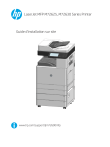
Lien public mis à jour
Le lien public vers votre chat a été mis à jour.